Blooket là một công cụ hỗ trợ học tập phổ biến, giúp giáo viên và học sinh được học tập một cách sáng tạo và năng động thông qua các trò chơi trực tuyến vui nhộn. Ở bài viết hôm nay, Blogkienthuc.edu.vn sẽ hướng dẫn bạn cách để sử dụng Blooket tạo các trò chơi giải đáp vui nhộn.
Blooket là một công cụ hỗ trợ học tập phổ biến, giúp học sinh được học tập một cách sáng tạo và năng động thông qua những trò chơi trực tuyến vui nhộn. Phương pháp học này có lẽ không còn quá xa lạ với chúng ta khi nó thường được kết hợp song song với phương pháp học truyền thống để nâng cao hiệu quả trong việc giảng dạy và học tập. Ở bài viết hôm nay, Blogkienthuc.edu.vn sẽ hướng dẫn bạn cách tạo game trên Blooket một cách chi tiết và đơn giản nhất nhé!
Bạn đang đọc: Hướng dẫn sử dụng Blooket – Công cụ tạo trò chơi giải đố vui nhộn cho học sinh
Blooket là gì?
Blooket là một website cho phép giáo viên tạo các trò chơi giải đố vui nhộn và thú vị dành cho học sinh. Giống như các công cụ tạo trò chơi khác như Kahoot, Quizizz,… giáo viên sẽ tạo các bộ câu hỏi và thiết lập chế độ chơi trên website này. Học sinh có thể tham gia trò chơi theo đội hoặc cá nhân bằng cách nhập mã mời để vào phòng chờ, sau đó người trả lời đúng các câu hỏi nhanh nhất sẽ giành chiến thắng.
Với giao diện sống động, dễ thương, phù hợp với lứa tuổi học sinh cùng nhiều chế độ chơi đa dạng được cập nhật thường xuyên, Blooket dần dần chứng minh được sức hút của mình khi nhận được sự ủng hộ nồng nhiệt của đại đa số người dùng.

Hướng dẫn tạo trò chơi trên Blooket
Cách tạo tài khoản Blooket
Để có thể sử dụng Blooket tạo các trò chơi, điều đầu tiên bạn cần có chính là tài khoản Blooket. Để đăng ký tài khoản Blooket, bạn chỉ cần thực hiện theo những bước dưới đây:
Bước 1: Truy cập trang chủ của Blooket tại đây.
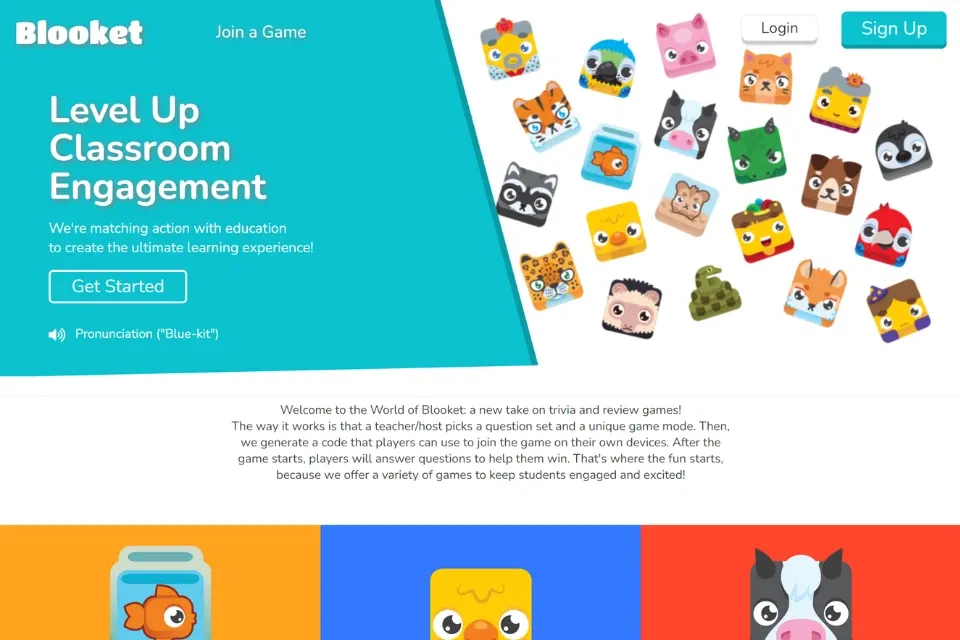
Bước 2: Nhấn chọn Sign Up để tiến hành đăng ký tài khoản.
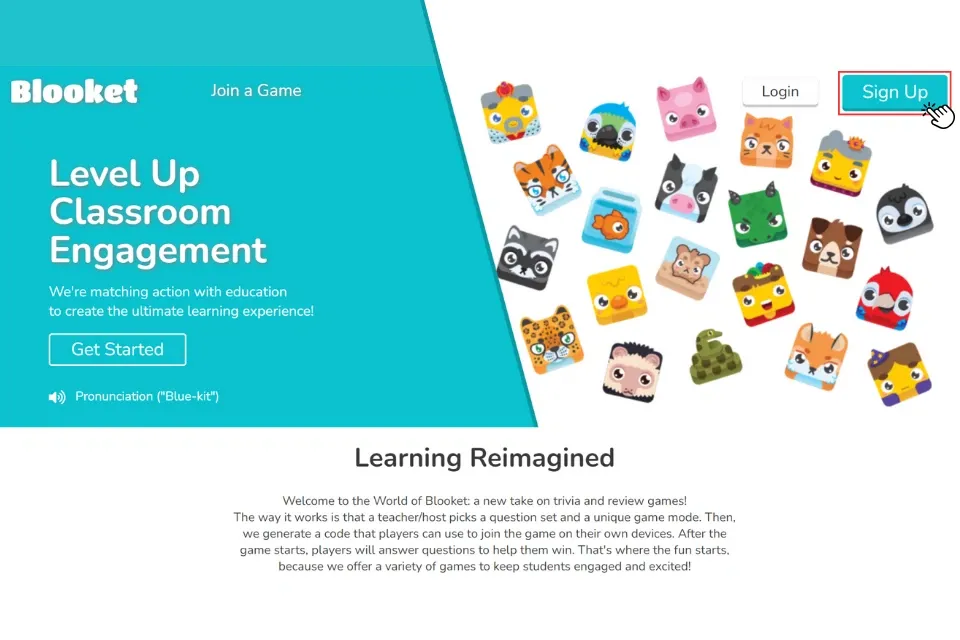
Bước 3: Bạn có thể lựa chọn đăng ký tài khoản bằng tài khoản Google hoặc email cá nhân.
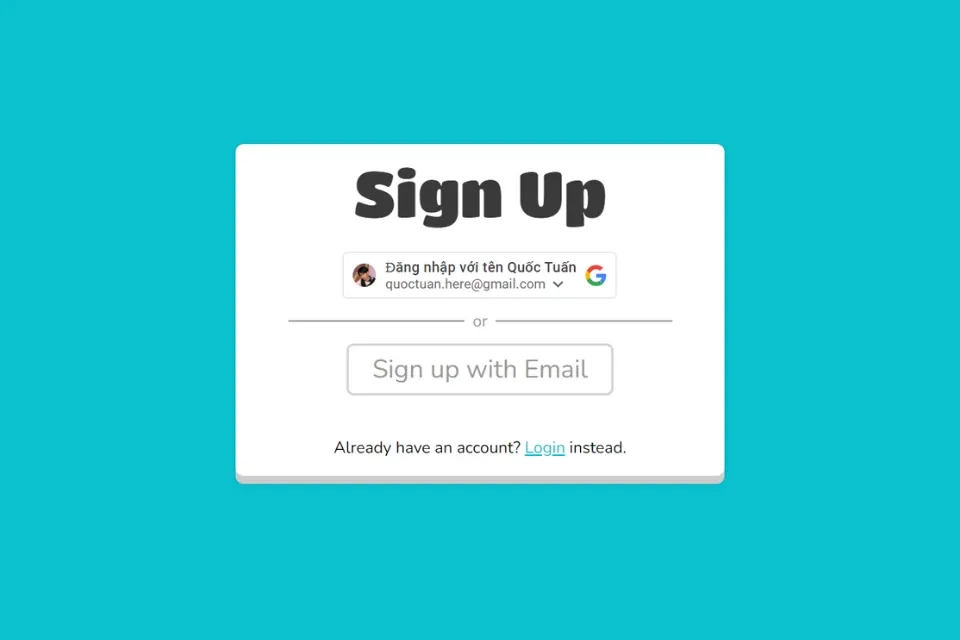
Bước 4: Chọn cho mình một tên người dùng mà bạn muốn sau đó nhấn tick vào ô bên dưới để chắc chắn bạn đủ độ tuổi để sử dụng trang web theo chính sách của Blooket. Quá trình đăng ký tài khoản sẽ mất một vài giây để lưu lại thông tin của bạn.
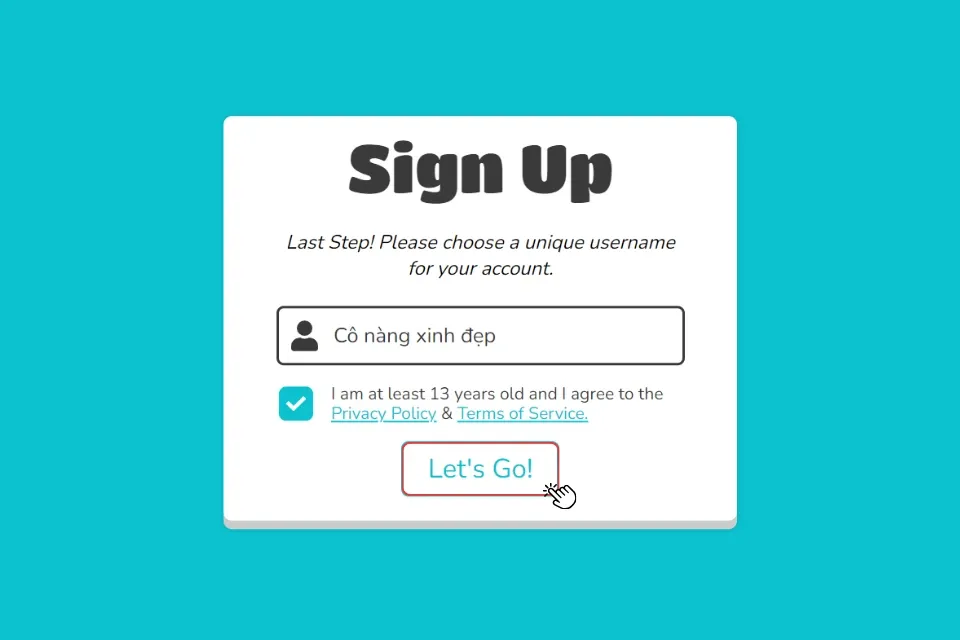
Bước 5: Sau khi đăng ký tài khoản thành công, Blooket sẽ muốn biết bạn là đối tượng người dùng nào, hãy chọn Teacher nếu bạn là giáo viên hoặc Student nếu bạn là học sinh. Đến đây là hoàn tất quá trình đăng ký tài khoản Blooket.
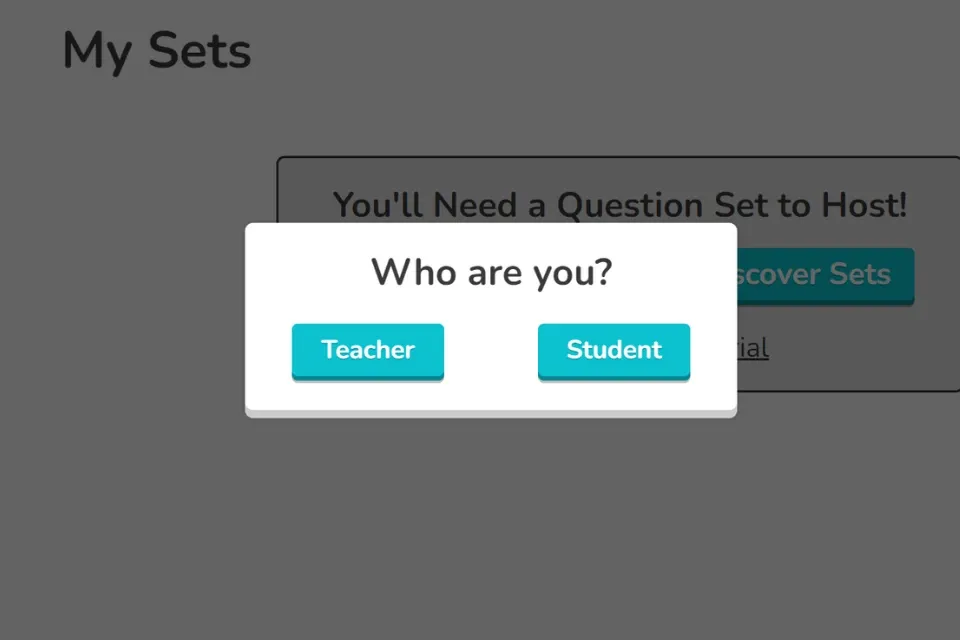
Sử dụng các bộ câu hỏi có sẵn trên website
Blooket sở hữu một kho tàng câu hỏi đồ sộ với nhiều chủ đề đa dạng để người dùng có thể tự do tìm kiếm và lựa chọn. Bạn có thể tiết kiệm được thời gian soạn câu hỏi nhờ vào tính năng tiện lợi này.
Bước 1: Tại màn hình chính, nhấn chọn mục Discover để chuyển sang giao diện khám phá. Tại đây, hãy nhập từ khóa chủ đề mà bạn muốn tạo trò chơi.
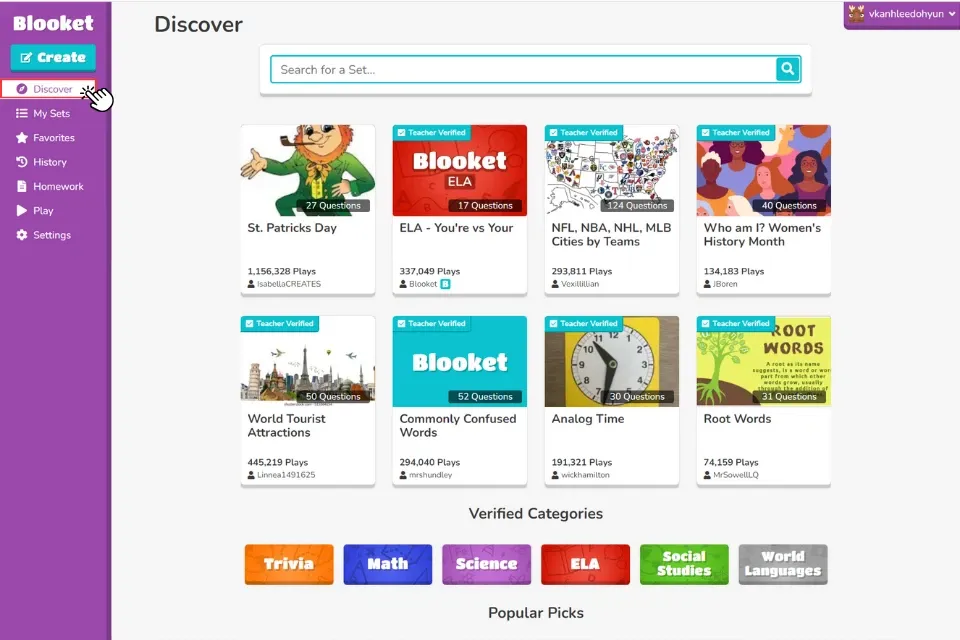
Bước 2: Blooket sẽ gợi ý cho bạn nhiều bộ câu hỏi có sẵn với số lượng câu hỏi đa dạng để bạn có thể ước lượng được thời gian cũng như độ khó cho trò chơi của mình. Bạn có thể nhấn vào các bộ câu hỏi nào để xem chi tiết các câu hỏi, đáp án, ngôn ngữ,…
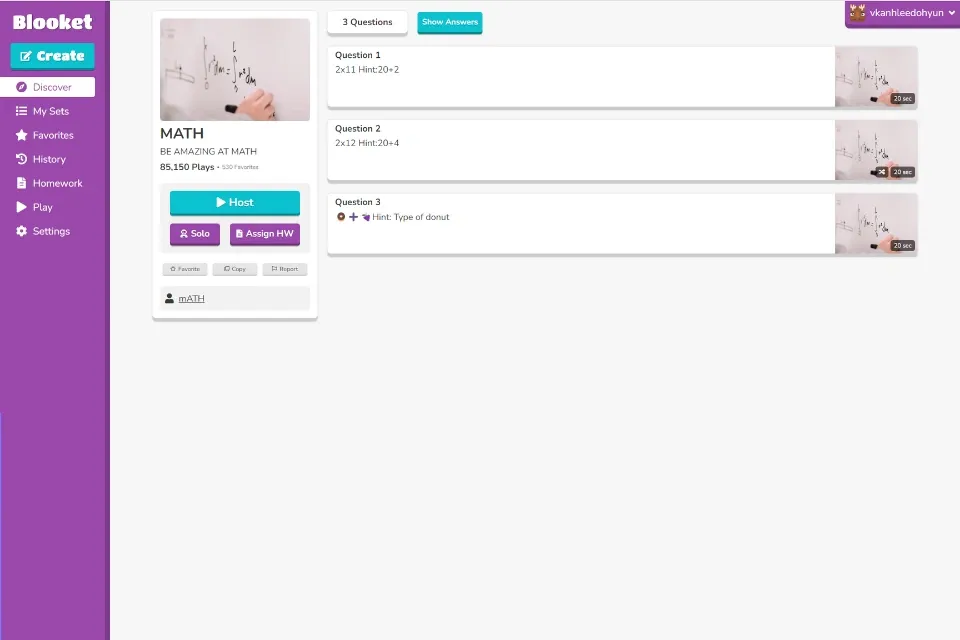
Bước 3: Nếu bạn hài lòng với bộ câu hỏi mà Blooket đã đề xuất, hãy nhấn vào nút Host để bắt đầu trò chơi.
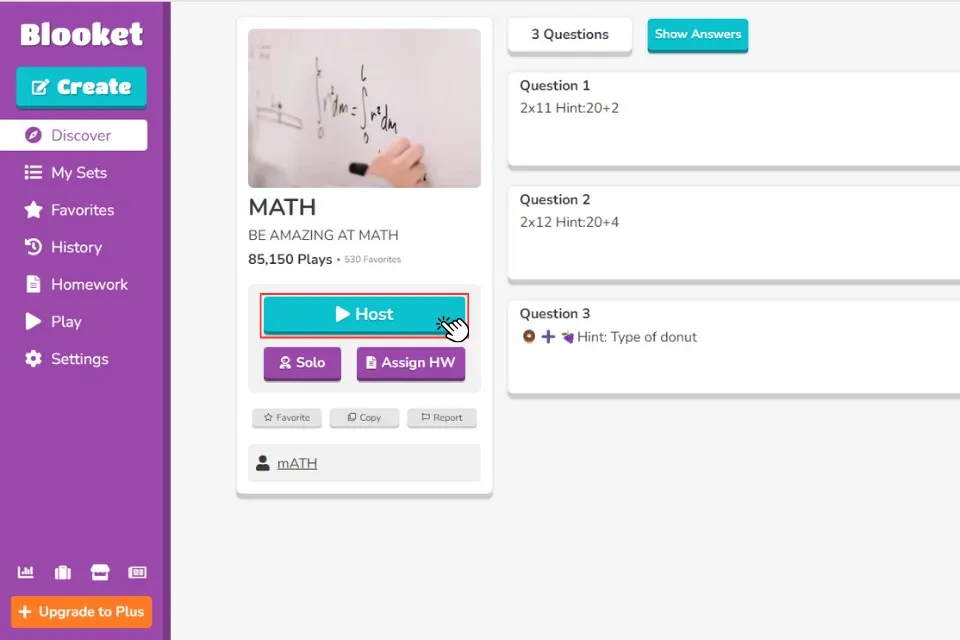
Bước 4: Một cửa sổ mới sẽ xuất hiện để bạn cài đặt chế độ chơi. Bạn có thể tùy chỉnh thời gian kết thúc trò chơi hoặc giới hạn điểm số để kết thúc trò chơi. Bên cạnh đó, bạn cũng có thể thiết lập một số cài đặt khác như hiển thị hướng dẫn cách chơi, cho phép người chơi tham gia trễ, cho phép tài khoản học sinh tham gia hay sử dụng tên cho người chơi ngẫu nhiên,… Sau khi thiết lập xong, hãy nhấn chọn Host Now.
Tìm hiểu thêm: Chia sẻ bạn cách gửi file qua Messenger trên điện thoại, máy tính
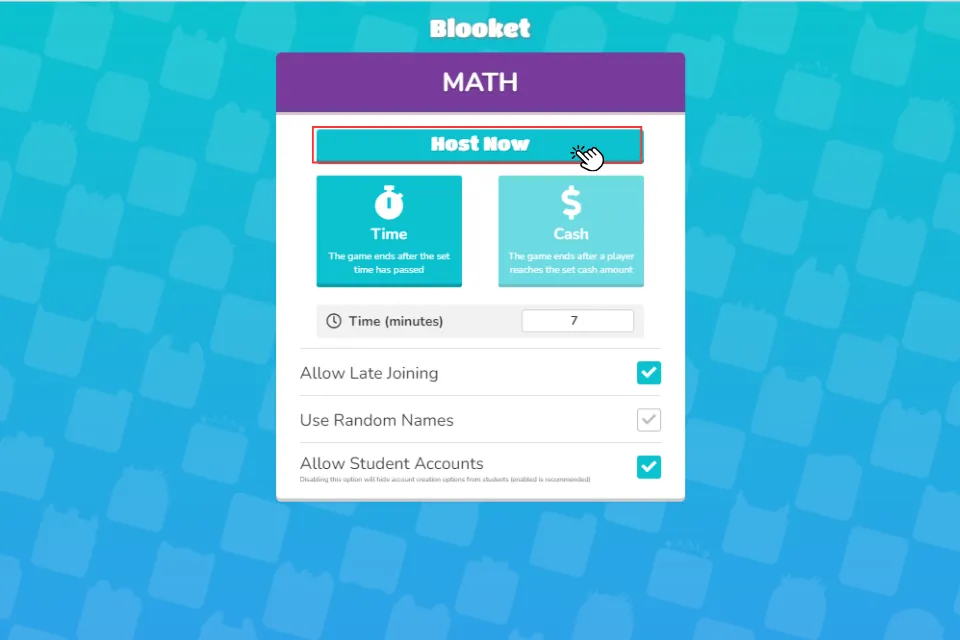
Hướng dẫn tự custom bộ câu hỏi
Bên cạnh việc sử dụng các bộ câu hỏi sẵn có để tiết kiệm thời gian, Blooket cũng cho phép người dùng tự tạo một bộ câu hỏi cho bài giảng của riêng mình. Để tự tạo bộ câu hỏi cho riêng mình, bạn chỉ cần thực hiện theo những bước sau đây:
Bước 1: Tại màn hình chính của Blooket, nhấn chọn nút Create.
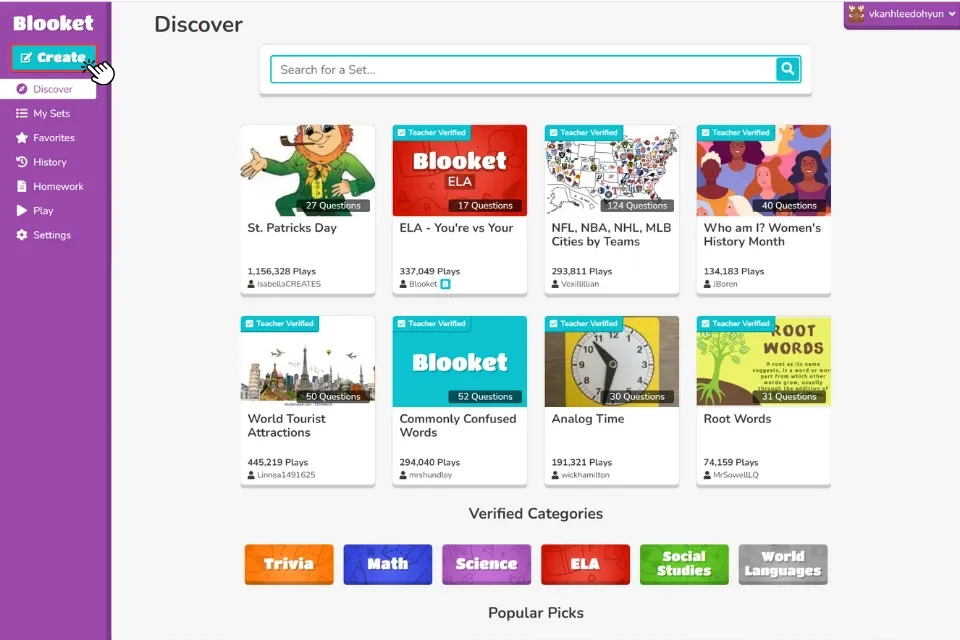
Bước 2: Giao diện tạo câu hỏi sẽ hiển thị như hình bên dưới với những mục lần lượt là Cover Image (Hình ảnh đại diện cho bộ câu hỏi), Title (Tiêu đề cho bộ câu hỏi) và Description (Phần mô tả ngắn cho bộ câu hỏi). Sau khi điền hoàn tất các mục này, hãy nhấn chọn Create để tiếp tục tạo bộ câu hỏi.
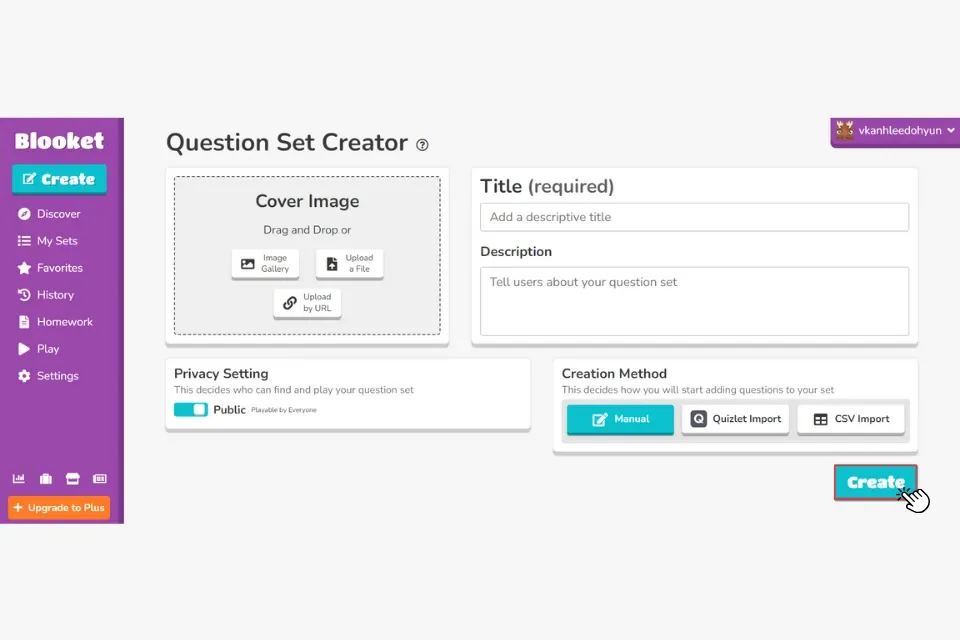
Bước 3: Sau khi hoàn tất điền thông tin bộ câu hỏi, giao diện sẽ chuyển sang mục tạo câu hỏi, hãy nhấn vào nút Add question để thêm các câu hỏi của bạn.
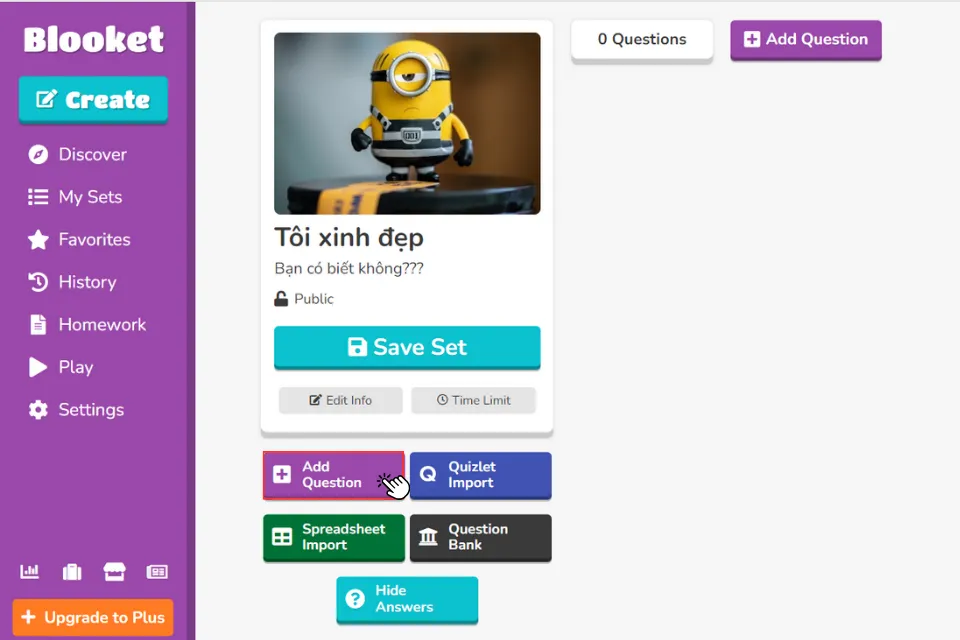
Bước 4: Phần giao diện tạo câu hỏi, Blooket sẽ cho bạn tạo câu hỏi theo dạng trắc nghiệm. Bạn có thể nhập câu hỏi (1), tạo 4 đáp án và chọn đáp án đúng bằng cách tick vào ô vuông tại đáp án (2). Sau đó, bạn có thể chèn thêm các hình ảnh, file âm thanh hoặc phép toán cho các câu hỏi (3), cài đặt thời gian để trả lời cho mỗi câu hỏi (4) và lưu lại (5) nếu bạn đã hài lòng với các câu hỏi của mình.
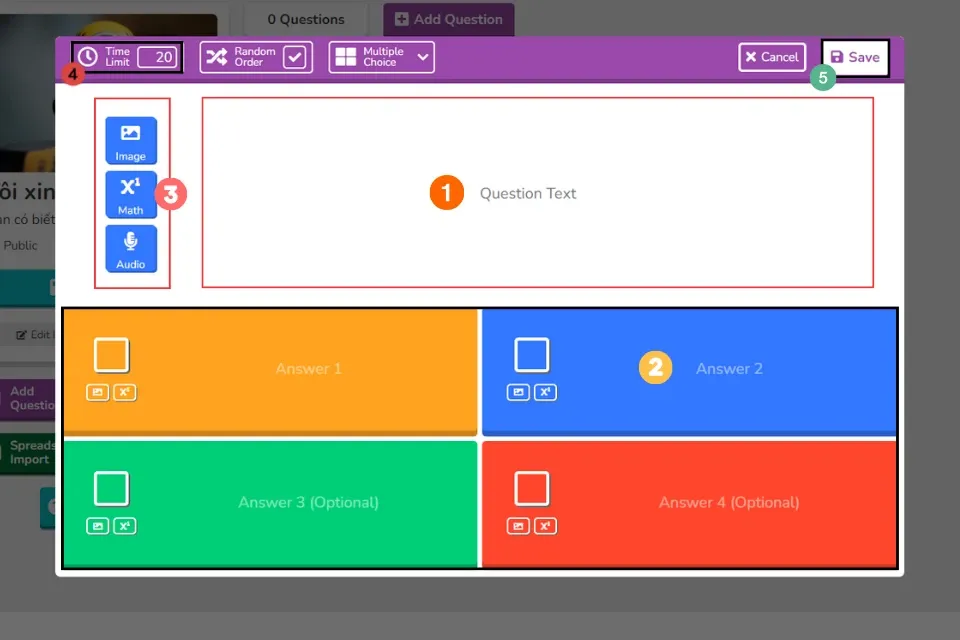
Bước 5: Làm tương tự cho tất cả các câu hỏi và chọn Save Set để lưu lại bộ câu hỏi khi hoàn tất.
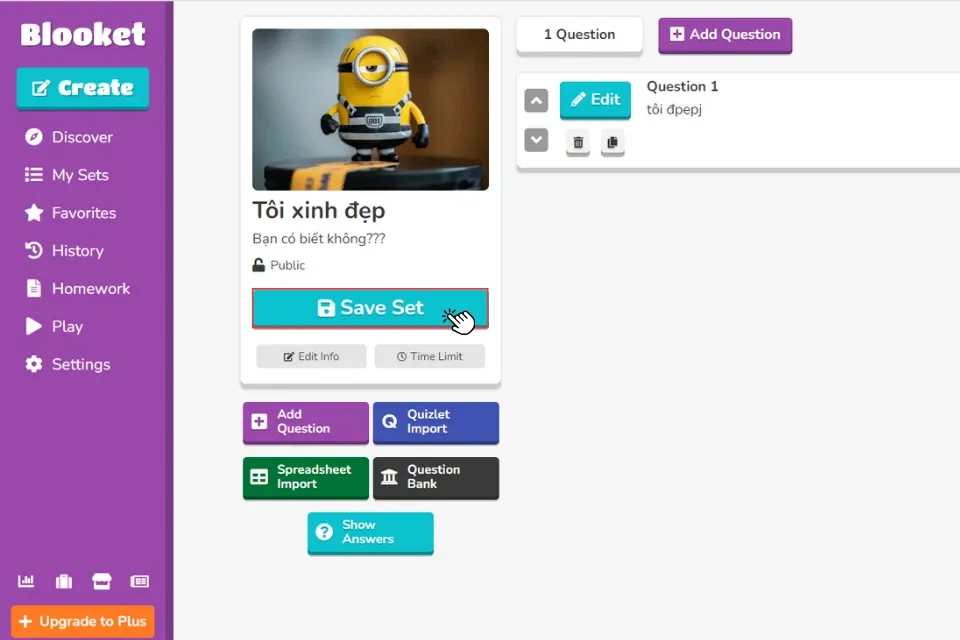
Bước 6: Để bắt đầu vào trò chơi, bạn chỉ cần chọn nút Host và nhấn chọn Game Mode > Host Game.
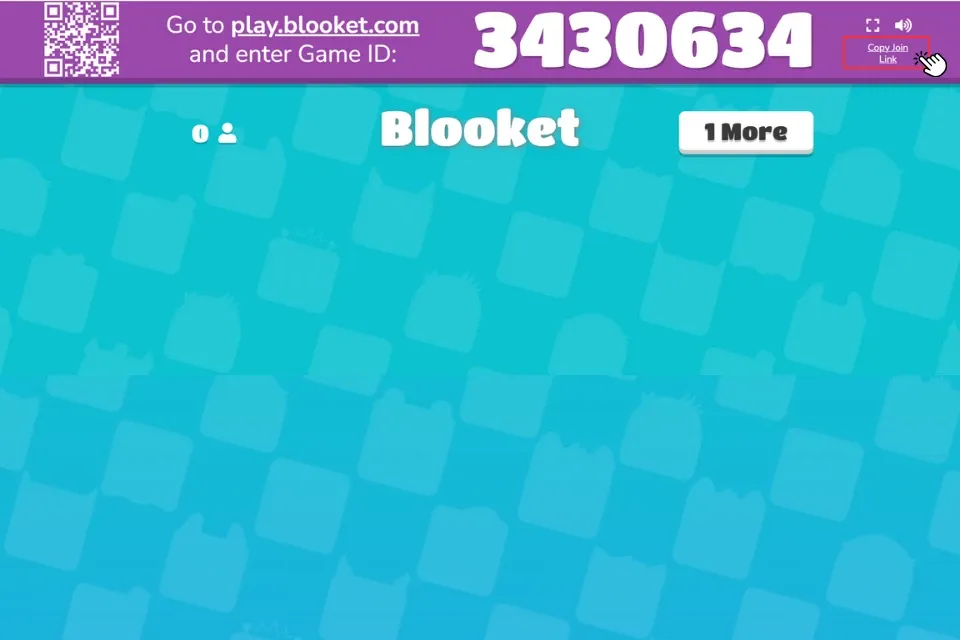
Tham gia trò chơi bằng Game ID
Nếu bạn không nhận được link tham gia từ người tạo trò chơi thì bạn có thể tham gia trò chơi bằng cách thực hiện các bước sau đây:
Bước 1: Truy cập vào website của Blooket và chọn mục Join a Game ở góc trái bên trên màn hình.
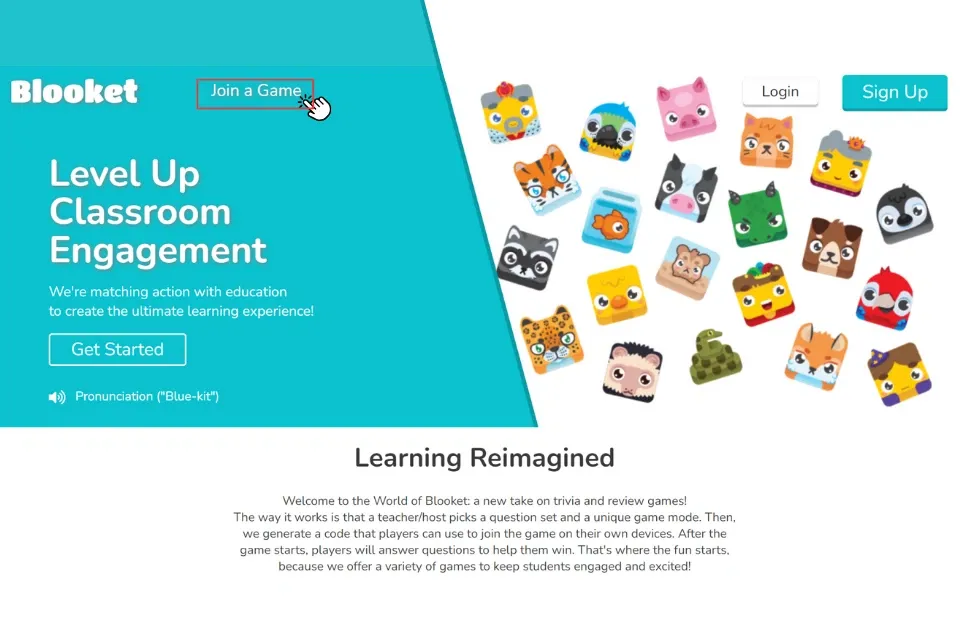
Bước 2: Sau đó hãy nhập Game ID vào ô trống để tham gia trò chơi. Sau đó, tiếp tục nhập nickname và chọn avatar để vào trò chơi.
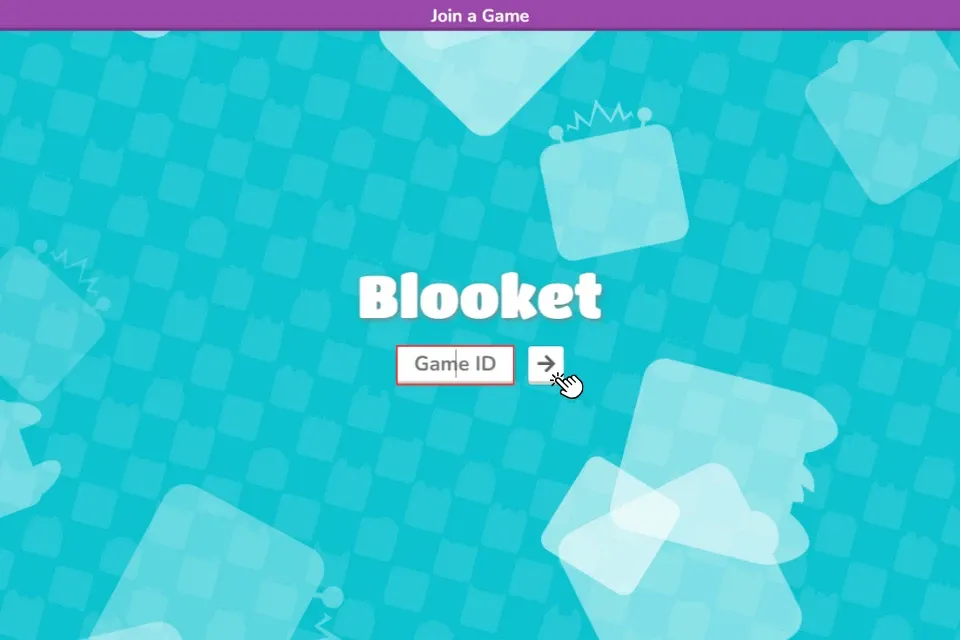
Bước 3: Tài khoản của bạn sẽ hiển thị trên màn hình Blooket như hình hiển thị bên dưới. Giờ đây chỉ cần chờ người tạo trò chơi bắt đầu là bạn có thể chơi.
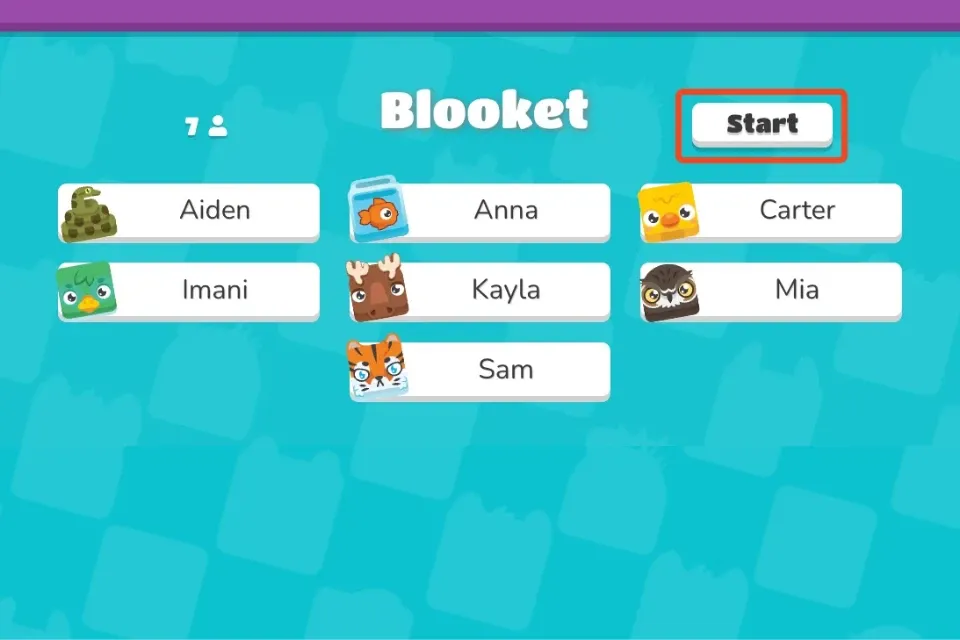
>>>>>Xem thêm: TOP 5 app dùng để tạo nhân vật anime độc đáo trên iOS và Android mới nhất 2024
Giữa Blooket và Kahoot nên sử dụng nền tảng nào?
Blooket và Kahoot là hai trong số các nền tảng tạo trò chơi giải đố thông dụng nhất hiện nay. Cả hai nền tảng này đều có điểm chung là hỗ trợ, giúp đỡ người dùng tạo các trò chơi để đổi mới phương pháp giảng dạy và tiếp cận bài học của học sinh. Blooket sở hữu một giao diện đơn giản, thân thiện và dễ thương phù hợp với lứa tuổi học sinh và đi kèm với nhiều chế độ trò chơi đa dạng, phục vụ nhu cầu sử dụng của cả giáo viên và học sinh. Nhờ những trò chơi thú vị mà các giờ học sẽ trở nên thú vị, vui vẻ hơn, giúp học sinh tiếp thu kiến thức dễ dàng hơn.
Kahoot cũng sở hữu các tính năng tạo và chơi trò chơi trực tuyến tương tự như Blooket. Giao diện đơn giản và chuyên nghiệp là một điểm cộng để nhiều người dùng sử dụng nền tảng này. Tuy nhiên, Kahoot lại không hỗ trợ nhiều chế độ trò chơi đa dạng như Blooket, bù lại nó lại cho phép người dùng tạo các trò chơi đơn giản như trắc nghiệm, tự nhập đáp án, chọn nhiều đáp án đúng, true or false,… Tóm lại, vì cả hai đều là các nền tảng giáo dục chuyên dụng nên chúng sở hữu nhiều tính năng hay ho tương tự nhau, cốt lõi là hỗ trợ, phục vụ cho sự thay đổi phương pháp giảng dạy của thầy cô và giúp học sinh dễ dàng tiếp cận bài học hơn.
Tạm kết
Thông qua bài viết hôm nay, Blogkienthuc.edu.vn đã cung cấp đầy đủ cho bạn cách tạo trò chơi và tham gia các trò chơi trên Blooket. Chúc bạn thực hiện thành công!
Xem thêm:
- Kahoot là gì? Cách sử dụng Kahoot hiệu quả nhất
- Hướng dẫn cách tạo Quizizz – Phần mềm tạo bài kiểm tra trực tuyến tiện lợi bậc nhất hiện nay
Một chiếc laptop Dell sẽ là công cụ đắc lực giúp các giáo viên dễ dàng trong việc nghiên cứu, đổi mới phương pháp dạy học thông qua việc sử dụng các phần mềm, ứng dụng hỗ trợ học tập trực tuyến. Tham khảo ngay các mẫu laptop Dell mới nhất tại Blogkienthuc.edu.vn để sắm ngay cho mình một chiếc laptop chất lượng.
Laptop Dell
